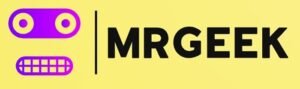En el mundo del gaming, la tarjeta gráfica es uno de los componentes más cruciales para garantizar una experiencia de juego fluida y visualmente impresionante. Sin embargo, para que tu tarjeta gráfica funcione de manera óptima, es fundamental que sus controladores estén correctamente instalados y configurados. Sin una instalación adecuada, puedes experimentar problemas de rendimiento, gráficos defectuosos y, en algunos casos, incompatibilidades que pueden frustrar tu experiencia de juego. En este artículo, te guiaremos paso a paso a través del proceso de instalación y configuración de controladores de tarjetas gráficas, asegurándonos de que entiendas cada etapa del proceso. Al final, no solo tendrás tu tarjeta gráfica lista para ofrecer el mejor rendimiento, sino que también te convertirás en un experto en la materia, capaz de manejar futuras actualizaciones y ajustes. Y recuerda, en MrGeek.es estamos aquí para ser tu solución a cualquier problema relacionado con el gaming, desde la elección de hardware hasta la instalación de controladores.
¿Por qué es importante instalar los controladores de tu tarjeta gráfica?
Los controladores de la tarjeta gráfica son programas que permiten que el sistema operativo y los programas de software (como los videojuegos) se comuniquen con la tarjeta gráfica. Sin los controladores correctos, tu tarjeta gráfica no podrá funcionar de manera eficiente, lo que resultará en un rendimiento subóptimo. A continuación, te presentamos algunas razones clave por las que es esencial instalar y mantener actualizados los controladores de tu tarjeta gráfica:
- Rendimiento óptimo: Los controladores actualizados están diseñados para ofrecer el mejor rendimiento posible. Los fabricantes de tarjetas gráficas, como NVIDIA y AMD, lanzan actualizaciones que optimizan el rendimiento para nuevos juegos y aplicaciones.
- Compatibilidad: A medida que los nuevos juegos y aplicaciones son lanzados, es crucial que tu tarjeta gráfica sea compatible con ellos. Las actualizaciones de controladores aseguran que tu hardware pueda soportar las últimas tecnologías y características.
- Corrección de errores: Los controladores también corrigen errores y problemas de rendimiento que pueden surgir con versiones anteriores, lo que mejora la estabilidad de tu sistema y reduce los bloqueos y los fallos.
En resumen, instalar y mantener actualizados los controladores de tu tarjeta gráfica es vital para maximizar tu experiencia de juego y asegurar que tu hardware funcione como se espera. En MrGeek.es, te proporcionamos información y recursos para que puedas estar al tanto de las últimas actualizaciones y mejoras.
Tipos de controladores de tarjetas gráficas
Antes de proceder con la instalación, es importante que comprendas los diferentes tipos de controladores que existen para las tarjetas gráficas. Generalmente, hay dos categorías principales:
- Controladores estándar: Estos son los controladores que vienen preinstalados en el sistema operativo o se instalan automáticamente cuando conectas una nueva tarjeta gráfica. Sin embargo, pueden no estar optimizados para el mejor rendimiento.
- Controladores específicos del fabricante: Estos controladores son proporcionados directamente por el fabricante de la tarjeta gráfica, como NVIDIA o AMD. Incluyen optimizaciones específicas para juegos, correcciones de errores y mejoras de rendimiento.
Es recomendable siempre optar por los controladores específicos del fabricante, ya que están diseñados para aprovechar al máximo las capacidades de tu tarjeta gráfica y ofrecer la mejor experiencia de juego posible.
Pasos para instalar los controladores de tu tarjeta gráfica
Ahora que comprendes la importancia de los controladores y sus tipos, es hora de aprender cómo instalarlos adecuadamente. Este proceso puede variar ligeramente según el fabricante de la tarjeta gráfica, pero aquí te ofrecemos una guía general que puedes seguir:
1. Identificar tu tarjeta gráfica
Antes de descargar los controladores, necesitas saber qué tarjeta gráfica tienes instalada. Puedes hacerlo de las siguientes maneras:
- Uso de la herramienta de diagnóstico de Windows: Pulsa las teclas Windows + R, escribe dxdiag y presiona Enter. En la pestaña de «Pantalla», podrás ver la información de tu tarjeta gráfica.
- Administrador de dispositivos: Haz clic derecho en el botón de inicio y selecciona «Administrador de dispositivos». Expande la sección «Adaptadores de pantalla» para ver el modelo de tu tarjeta gráfica.
Una vez que hayas identificado tu tarjeta gráfica, puedes continuar con la descarga del controlador adecuado.
2. Descarga del controlador
Accede al sitio web del fabricante de la tarjeta gráfica, ya sea NVIDIA, AMD o Intel. Busca la sección de soporte o descargas y sigue estos pasos:
- Ingresa el modelo de tu tarjeta gráfica en la barra de búsqueda.
- Selecciona el sistema operativo que estás utilizando.
- Descarga la versión más reciente del controlador disponible.
Es recomendable descargar siempre la versión más reciente para asegurarte de tener las últimas mejoras y correcciones.
3. Instalación del controlador
Una vez descargado el controlador, sigue estos pasos para instalarlo:
- Ubica el archivo descargado y haz doble clic en él para iniciar la instalación.
- Sigue las instrucciones en pantalla. Generalmente, tendrás la opción de realizar una instalación rápida o personalizada. Si no estás seguro, elige la opción rápida.
- Espera a que la instalación se complete y reinicia tu ordenador si se te solicita.
Después de reiniciar, tu tarjeta gráfica debería estar lista para usarse con los controladores más recientes instalados.
Cómo configurar los controladores de tu tarjeta gráfica
Una vez que hayas instalado los controladores, es importante configurarlos adecuadamente para obtener el mejor rendimiento posible. Aquí te mostramos cómo hacerlo:
1. Acceder al panel de control de la tarjeta gráfica
Tanto NVIDIA como AMD ofrecen paneles de control que te permiten ajustar la configuración de tu tarjeta gráfica. Para acceder a ellos:
- Para NVIDIA: Haz clic derecho en el escritorio y selecciona «Panel de control de NVIDIA».
- Para AMD: Haz clic derecho en el escritorio y selecciona «Configuración de AMD Radeon».
2. Ajustes de rendimiento
Una vez dentro del panel de control, puedes realizar varios ajustes que mejorarán tu experiencia de juego:
- Configuración de calidad de imagen: Puedes elegir entre priorizar el rendimiento o la calidad visual. Para juegos competitivos, puede ser mejor priorizar el rendimiento.
- Sincronización vertical: Desactivar esta opción puede mejorar el rendimiento en algunos juegos, aunque puede causar desgarros en la imagen.
3. Actualización de configuraciones para juegos específicos
Los paneles de control también te permiten establecer configuraciones específicas para juegos individuales, lo que puede ser muy útil:
- Busca la sección de «Configuración 3D» en el panel de control.
- Agrega el juego que deseas ajustar y modifica la configuración para adaptarla a tus preferencias.
Al realizar estas configuraciones, podrás optimizar tu experiencia de juego y asegurarte de que tu hardware funcione de la mejor manera posible.
Problemas comunes y soluciones
A pesar de seguir todos los pasos correctamente, es posible que enfrentes algunos problemas tras la instalación de los controladores de tu tarjeta gráfica. Aquí te presentamos algunos de los problemas más comunes y sus soluciones:
1. Pantalla negra o fallo en el arranque
Si experimentas una pantalla negra o el sistema no arranca después de instalar un nuevo controlador, prueba lo siguiente:
- Arranca en modo seguro y desinstala el controlador problemático desde el Administrador de dispositivos.
- Reinstala el controlador anterior o una versión anterior del controlador.
2. Rendimiento deficiente en juegos
Si tus juegos no funcionan correctamente tras la instalación del controlador, asegúrate de que:
- Estás utilizando los ajustes de rendimiento correctos en el panel de control de tu tarjeta gráfica.
- Tu sistema cumple con los requisitos mínimos del juego.
3. Artefactos gráficos
Si experimentas artefactos gráficos (gráficos distorsionados), esto puede ser un signo de problemas con el controlador o el hardware. Intenta:
- Actualizar nuevamente los controladores a la última versión.
- Verificar la temperatura de la tarjeta gráfica para asegurarte de que no esté sobrecalentándose.
Recuerda que si sigues encontrando problemas, en MrGeek.es puedes encontrar guías adicionales y soporte técnico especializado.
Cómo instalar y configurar controladores de tarjetas gráficas
Siguiendo los pasos anteriores, ahora deberías tener tus controladores de tarjeta gráfica instalados y configurados correctamente. No olvides que mantener tu hardware optimizado es crucial para disfrutar de una experiencia de juego superior. Visita regularmente MrGeek.es para estar al tanto de las últimas tendencias y guías sobre gaming. Además, si aún no lo has hecho, regístrate en nuestra comunidad para recibir actualizaciones y ofertas exclusivas:
Regístrate aquí y comienza a disfrutar de un mundo de oportunidades para mejorar tu set up y rendimiento en el juego.
Preguntas frecuentes
¿Cómo saber si mis controladores están actualizados?
Puedes verificar si tus controladores están actualizados accediendo al panel de control de tu tarjeta gráfica y buscando actualizaciones, o visitando el sitio web del fabricante.
¿Qué hacer si tengo problemas con el nuevo controlador?
Si encuentras problemas, prueba a desinstalar el controlador y reinstalar una versión anterior. También puedes buscar soluciones en foros o en el sitio de soporte del fabricante.
¿Es necesario reiniciar el ordenador después de instalar los controladores?
Sí, es recomendable reiniciar el ordenador para que los cambios surtan efecto completamente.